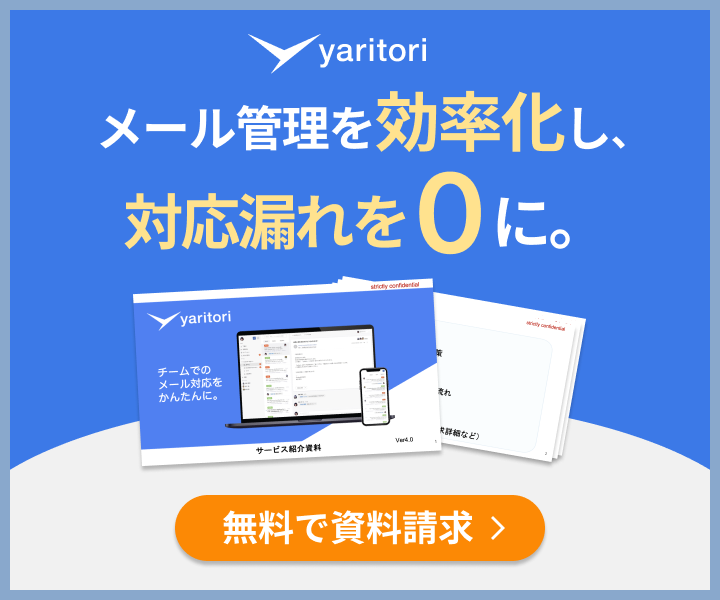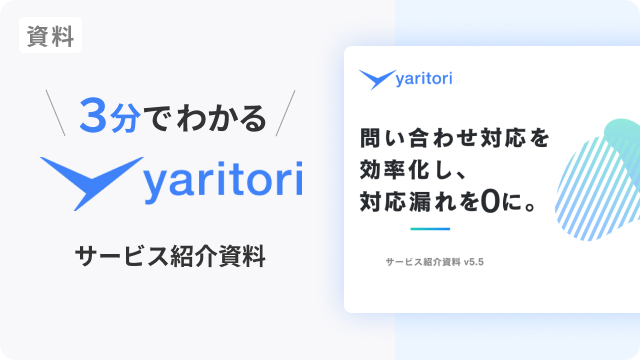仕事用とプライベート用、プロジェクト用など、複数のメールアドレスを持っていると、アカウントをいちいち切り替えてチェックするのが面倒に感じませんか?大事なメールを見落としてしまうリスクを感じている方も多いのではないでしょうか。
本記事では、そんな悩みを解決するために、Gmailを使って複数のメールアドレスを一つの受信トレイで一括管理する方法をわかりやすく解説します。
この記事を読めば、アカウント切り替えの手間が減り、メールの見落としなども防げますのでぜひ最後までご覧ください。
「yaritori」は、複数のGmailアドレスを一元管理できるメール管理システムです。複数人でのメール管理もできるので、メール対応業務を効率化できます。
初期費用・最低契約期間なし、1ユーザー1,980円から利用できます。サービス概要・導入事例がわかる資料をお送りするので、お気軽に資料請求してください。
Gmailで複数アドレスを一括管理・設定する方法
Gmailで複数アドレスを一括管理するには、主に3つの方法があります。それぞれの特徴と設定手順を解説します。
Gmailの「アカウントとインポート」機能を使う方法
他のGmailアカウントのメールをメインの受信トレイに集約するなら、「アカウントとインポート」機能がおすすめです。
POP3という仕組みを利用し、最大5つまでの別アカウントからメールを自動取得します。メールを作成する際に、返信時に差出人アドレスを変更すれば、インポートしたアカウントを送信元としても設定できます。
【設定手順】
1.読み込み元のGmailアカウントにログインし、「設定」>「すべての設定を表示」>「メール転送と POP/IMAP」を選択します。
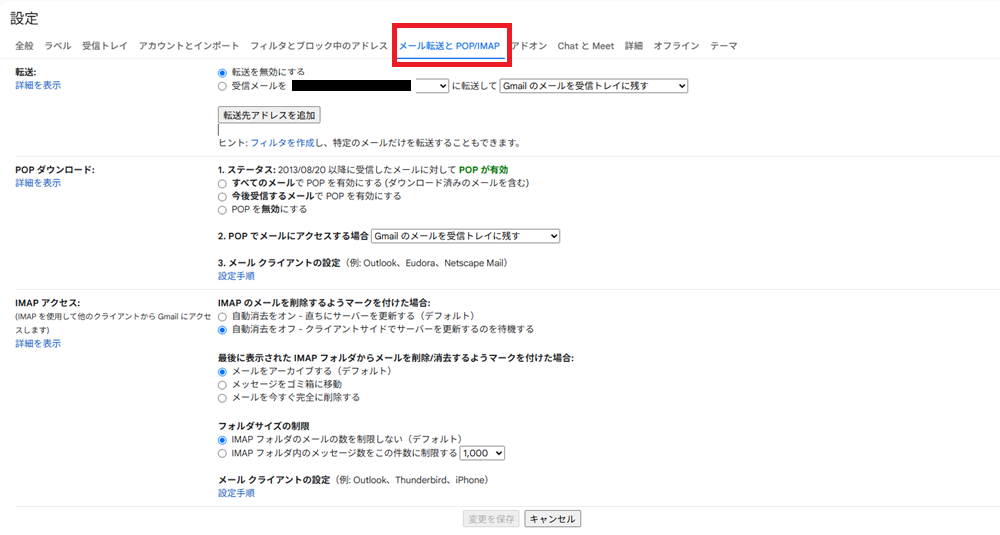
2.「POP ダウンロード」で「すべてのメールで POP を有効にする」をオンにし、下部にある「変更を保存」をクリックします。
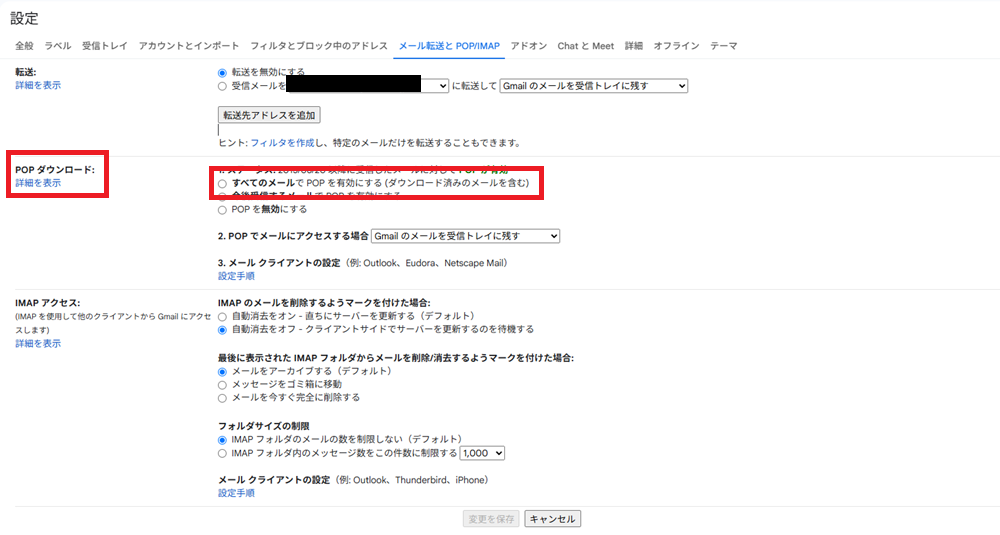
3.読み込み先のGmailアカウントにログインし、「設定」>「すべての設定を表示」>「アカウントとインポート」を選択します。
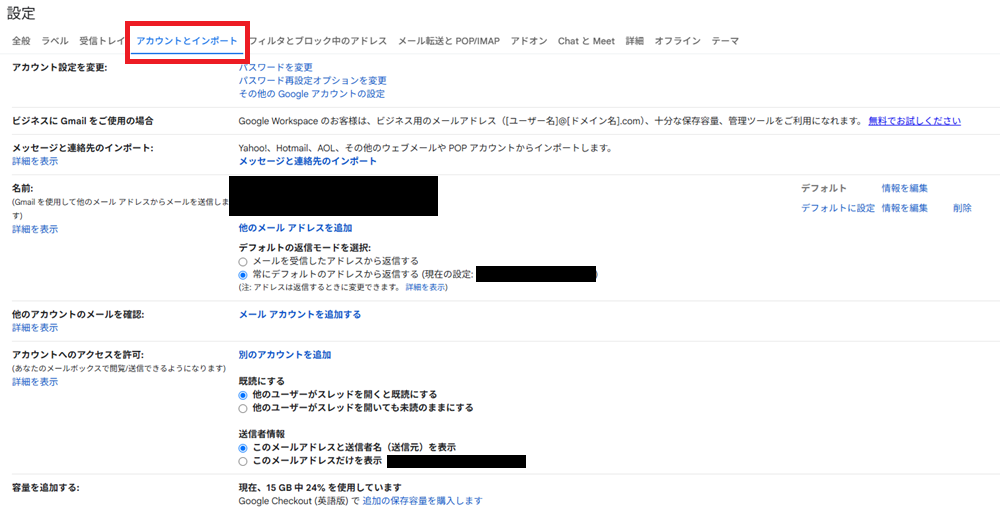
4.「名前」セクションにある「他のメール アドレスを追加」を選択し、表示されるウィンドウで読み込み元の名前とGmailアドレスを入力します。
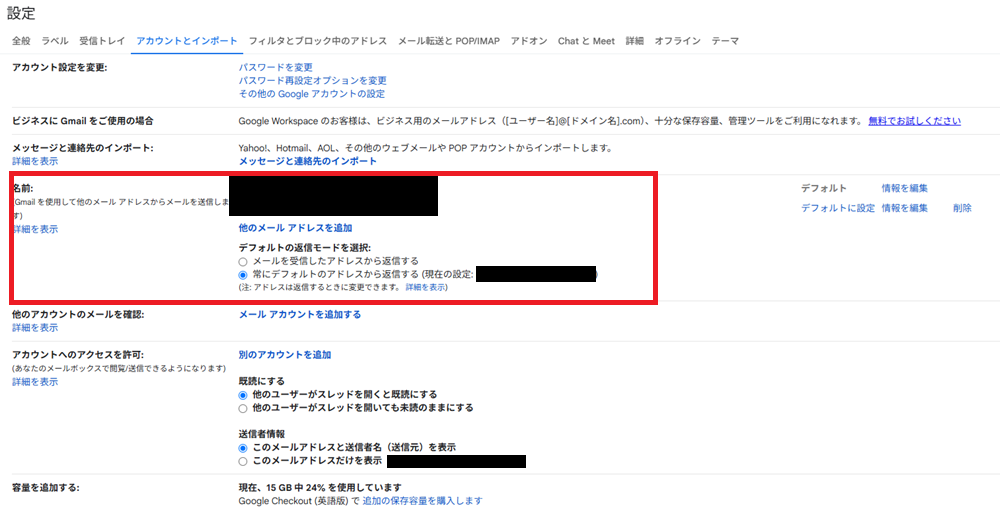
5.「次のステップ」>「確認メールの送信」を選ぶと、読み込み元のGmailアドレスに確認メールが届くので、内容を確認してリクエストを承認します。
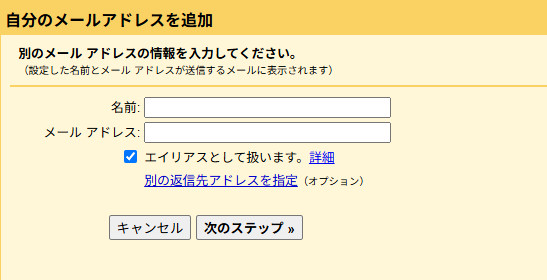
6.読み込み先のGmailで、動作を確認します。
この設定完了後、読み込み元のGmailアドレスに届いたメールが、読み込み先のGmailにも届くようになります。
Gmailアドレスで「メール転送」機能を使う方法
別のGmailアドレスに届くメールをリアルタイムで集めるなら、「メール転送」機能が簡単です。
メールを受信した瞬間に転送するため、POP3のようなタイムラグが発生しません。「フィルタ」機能と組み合わせれば、特定のメールだけを転送することも可能です。
【設定手順】
1.転送元のGmailで、「設定」>「すべての設定を表示」>「メール転送とPOP/IMAP」タブを開きます。
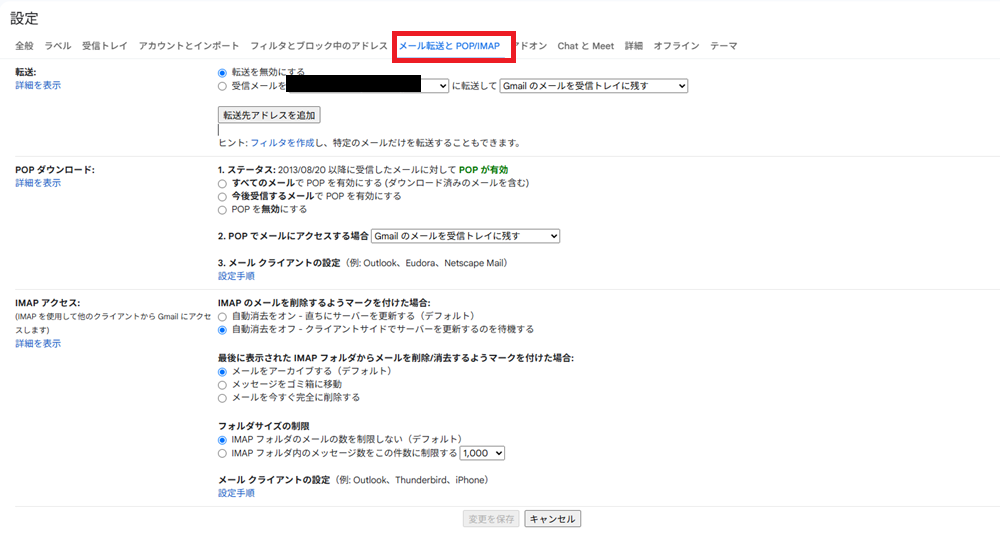
2.「転送」セクションにある「転送先アドレスを追加」をクリックし、転送先のメールアドレスを入力します。
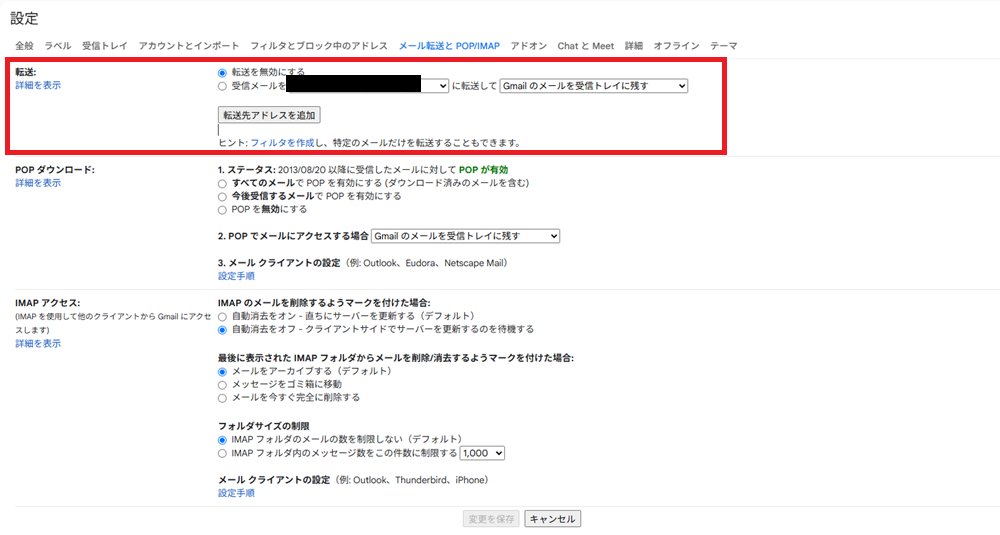
3.「次へ」>「続行」>「OK」と選択すると、確認メールが送信されるので、転送先のGmailでメールを確認し、承認します。
4.転送元のGmailアカウントの設定画面を再度開き、「転送」セクションにて転送先のメールアドレスを設定します。この際、「Gmail のメールを受信トレイに残す」を選ぶと、転送元にもメールが残ります。また、フィルタを設定すれば、特定のメールのみ転送することも可能です。
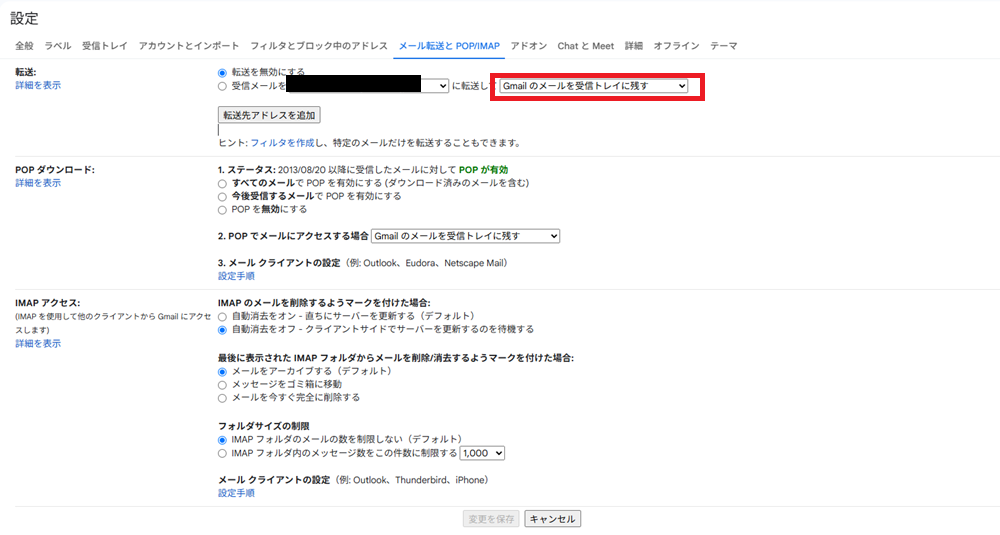
5.下部にある「変更を保存」をクリックします。
Gmailアドレス以外の「メール転送」機能を使う方法
Yahoo!メールやOutlookなど、Gmail以外のアドレスも、各サービスが持つ「メール転送」機能を使えば一括管理が可能です。
設定はGmail側ではなく、転送させたいサービス側(Yahoo!メールなど)で行います。以下は、Yahoo!メールの場合の設定方法です。
【設定手順】
1.転送元のYahoo!メールを開き、「設定」>「メール転送」を選択します。
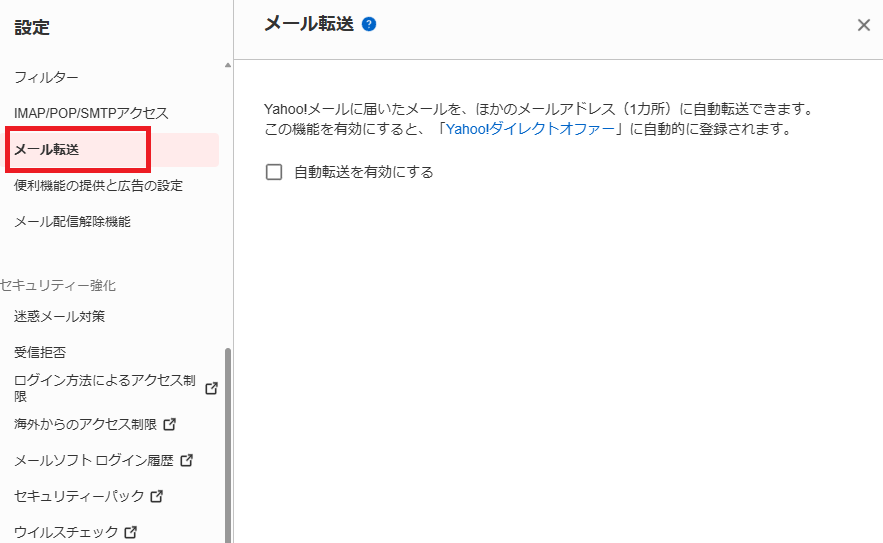
2.「自動転送を有効する」にチェックを入れ、転送先メールアドレスを入力します。この際、自動転送されたメールは、Yahoo!メールのサーバーには残らなくなるので注意しましょう。
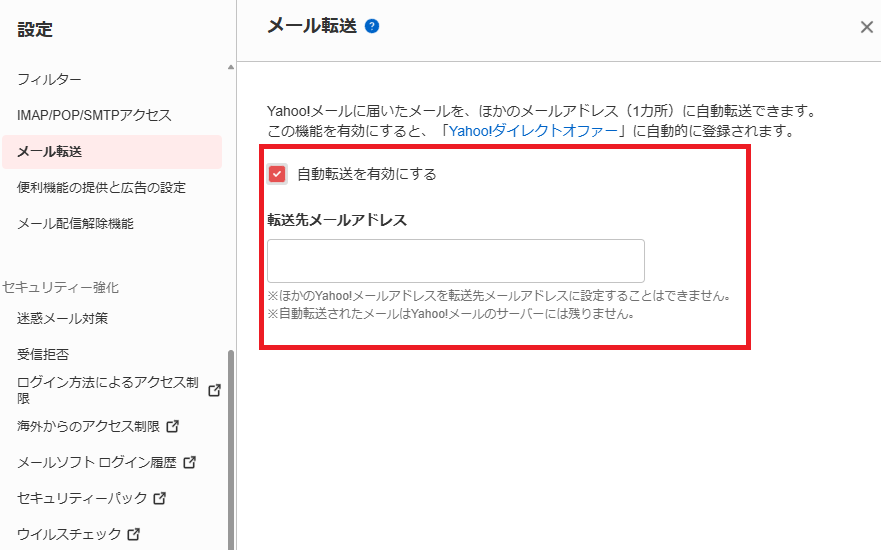
3.「保存」をクリックすれば、設定は完了です。
なお、Gmailアカウント以外のメールを管理する際に、これまでGmailifyやPOPを使った方法が用いられてきましたが、2026年1月にサポート終了となるため、設定の変更が必要です。
GmailifyやPOPを使ってGmailで複数アドレスを管理している人は、上記のいずれかの方法への変更を検討してください。
「yaritori」は、複数のGmailアドレスを一元管理できるメール管理システムです。複数人でのメール管理もできるので、メール対応業務を効率化できます。
初期費用・最低契約期間なし、1ユーザー1,980円から利用できます。サービス概要・導入事例がわかる資料をお送りするので、お気軽に資料請求してください。
Gmailで複数アドレス管理をするコツ
Gmailで複数アドレスを一括管理する際は、いくつかのコツを押さておくと、より快適に利用できます。ここでは、3つの便利な整理術をご紹介します。
「マルチ受信トレイ」でアカウントごとに表示を分ける
Gmailで複数アドレスを一括管理すると、全てのメールが同じ受信トレイに混ざってしまい、かえって分かりにくくなります。そのような場合は、Gmailの「マルチ受信トレイ」機能を活用するのが管理のコツです。
この機能を使えば、メインの受信トレイの横や下に、「個人用」「共有用」といったセクションを追加し、アカウントごとにメールを分けて表示させられます。どのアドレスにどんなメールが来ているかを一目で把握でき、メールの見落としを防ぎます。
【設定手順】
1.Gmail画面右上の「設定」をクリックし、「すべての設定を表示」を選択します。
2.「受信トレイ」をクリックし、「受信トレイの種類」から「マルチ受信トレイ」を選択します。
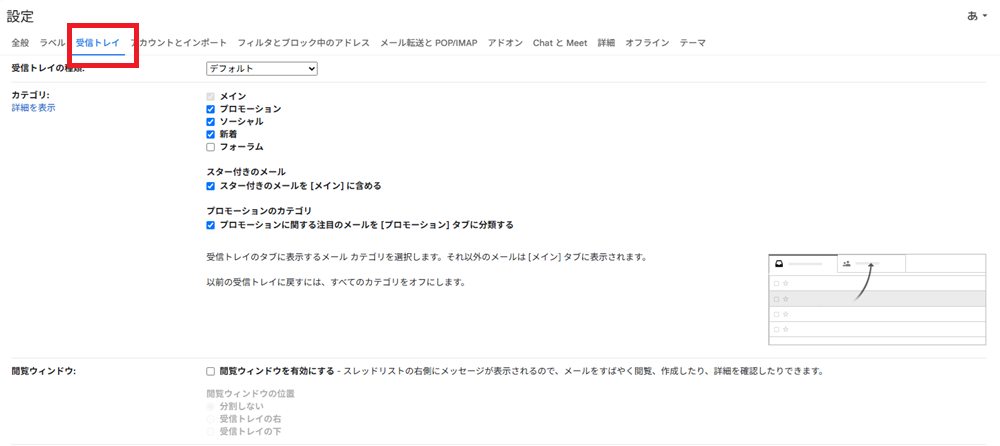
3.「マルチ受信トレイのセクション」で、セクション1の検索キーワードに「 to:(管理したいサブアドレス) 」と入力し、セクション名(例:個人用)を付けます。
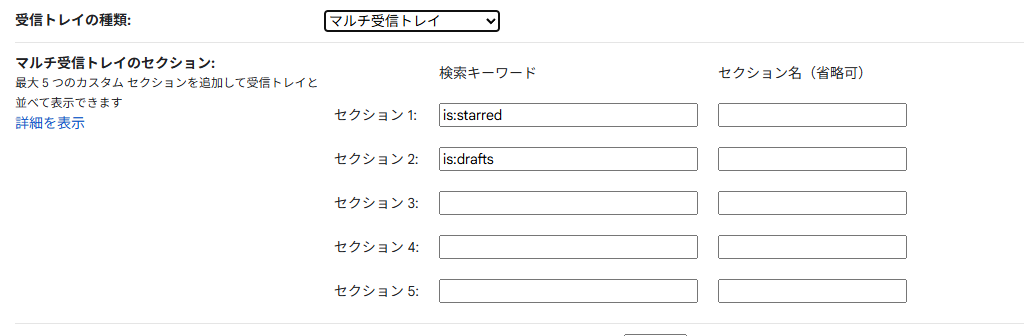
4.必要に応じて、セクション2、3にも他のアドレスを設定して、画面下部の「変更を保存」をクリックすれば完了です。
「ラベル」と「フィルタ」で自動的に分類する
特定のアドレス宛のメールを自動で分類するには、「ラベル」と「フィルタ」機能が有効です。
まず、「仕事用」「プライベート用」といったラベルを作成します。次に、フィルタ設定で「To:(特定のアドレス)」の条件に合致するメールに、自動で対応するラベルが付くように設定します。
受信メールを色分けすることで、視覚的にメールの種類を判断しやすくなります。
【設定手順】
1.Gmailの「設定」>「すべての設定を表示」>「フィルタとブロック中のアドレス」タブを開きます。
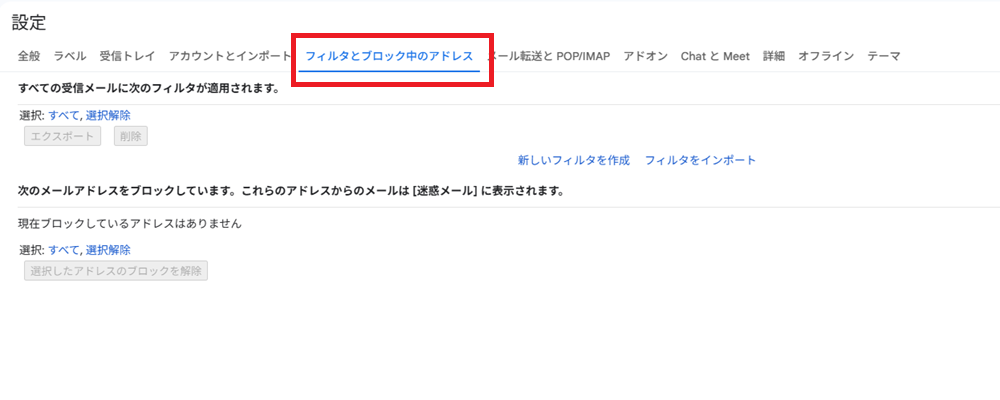
2.「新しいフィルタを作成」をクリックします。
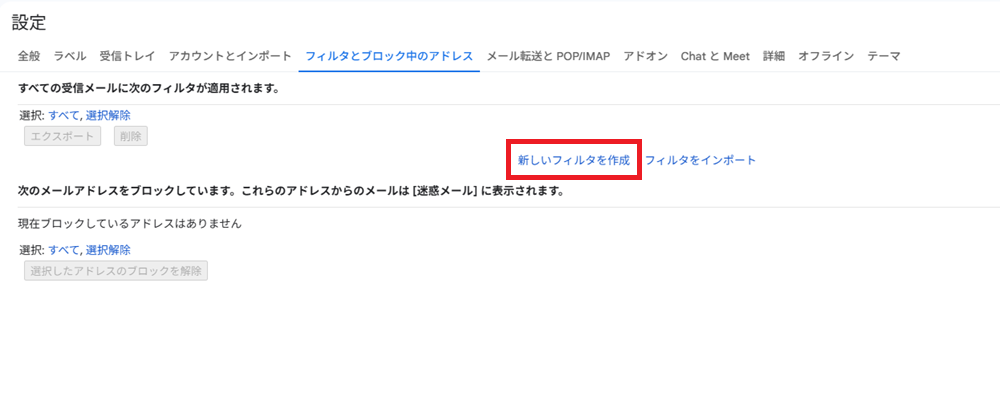
3.「To」の欄に分類したいサブアドレスを入力し、「フィルタを作成」をクリックします。
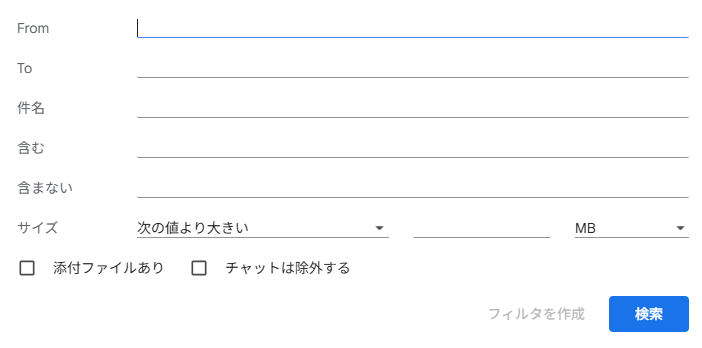
4.「ラベルを付ける」にチェックを入れ、適用したいラベルを選択(なければ新規作成)します。
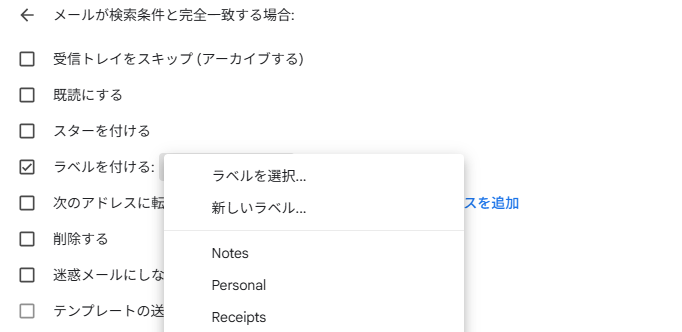
5.「フィルタを作成」をクリックして完了です。
「エイリアス機能」で返信元を使い分ける
「エイリアス機能」を使えば、メインのGmailから、追加した別のアドレスを差出人としてメールを送信できます。これにより、どのメールアドレス宛に来た問い合わせに対しても、適切な送信元から返信することが可能です。
【設定手順】
1.Gmailの「設定」>「すべての設定を表示」>「アカウントとインポート」タブを開きます。
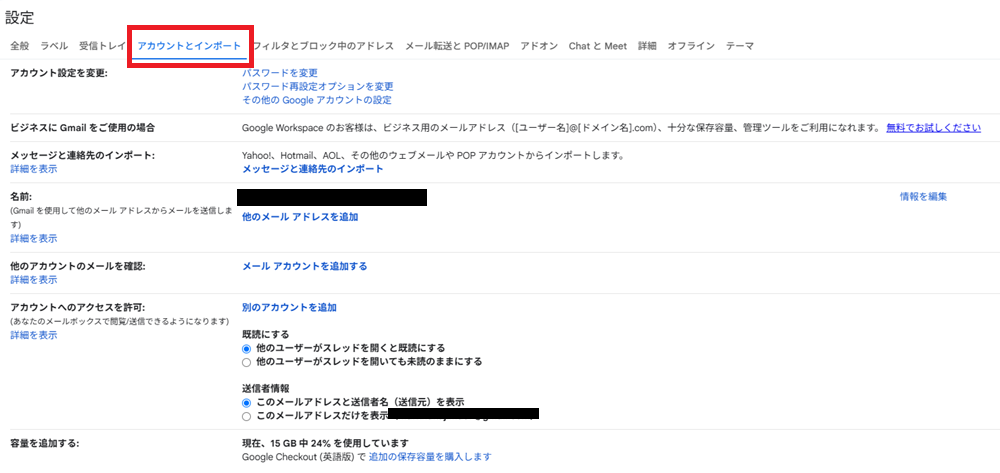
2.「名前」セクションの「他のメールアドレスを追加」をクリックします。
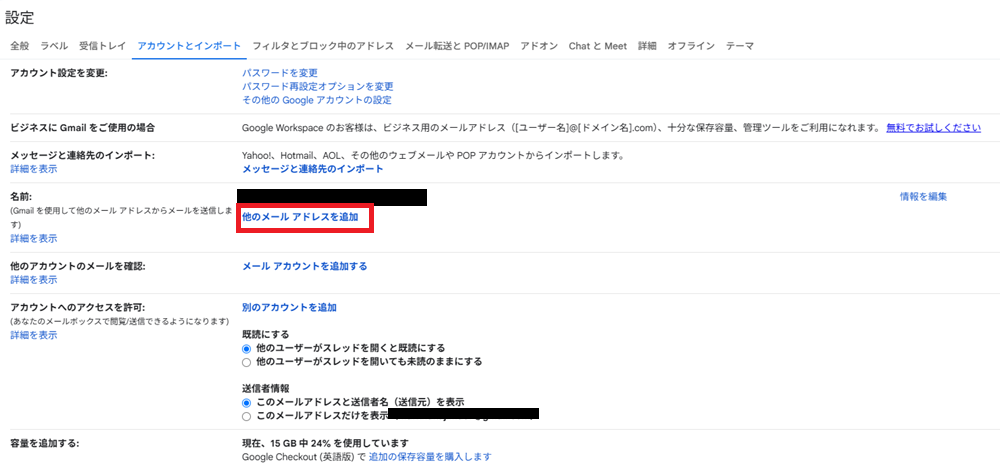
3.表示されたウィンドウに、差出人として使いたい名前とメールアドレスを入力し、「次のステップ」をクリックします。この際に、「エイリアスとして扱います。」にチェックが入っていることを確認します。
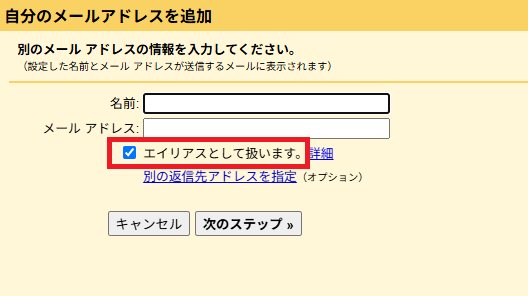
4.確認メールが送信されるので、そのメールに記載された手順に従って承認すれば、設定は完了です。
5.メール作成画面の「差出人」欄で、送信元アドレスを選択できるようになります。
Gmailで複数アドレスを一括管理する際の注意点
Gmailでの複数アドレスの一括管理は便利である一方で、いくつかの注意点も存在します。設定後に後悔しないよう、事前に理解しておきましょう。
注意点1:返信時に送信元のアドレスを間違えやすい
複数アドレスを一括管理すると、サブアドレス宛のメールにメインアドレスから返信してしまう、といったミスが起こりやすくなります。特に転送設定の場合、返信時のデフォルトの差出人はメインアカウントになっています。
送信前に必ず「差出人」欄を確認し、適切なアドレスから返信しているかチェックする習慣をつけましょう。設定で返信時のデフォルトアドレスを変更することも可能なので、確認しておくことをおすすめします。
注意点2:プロバイダの仕様変更で設定の見直しが必要になる
Gmailの機能に依存した一括管理は、Google側の仕様変更によって、突然利用できなくなるリスクがあります。実際に過去には、連携機能のサポートポリシーが変更されたこともあります。
仕様が変更されていないか定期的に公式のアナウンスを確認し、必要に応じて設定を見直す準備が必要です。外部サービスの仕様変更に左右される不安定さは、忘れないようにしましょう。
注意点3:チームでの共有管理には向いていない
Gmailの一括管理機能は、あくまで「個人」の利用を前提としています。
support@のような共有アドレスをチームで利用する場合、各メンバーがそれぞれ自分のGmailにメールを転送・集約しなければなりません。これでは、誰かが返信しても、他のメンバーにはその事実がわかりません。
結果として、「誰かが対応するだろう」という思い込みによる対応漏れや、複数人が同時に返信してしまう二重対応といった、ビジネスで致命的なミスが頻発します。
チームで複数アドレスを共有管理するには、専用のメール共有システムを検討しましょう。
「yaritori」は、複数のGmailアドレスを一元管理できるメール管理システムです。複数人でのメール管理もできるので、メール対応業務を効率化できます。
初期費用・最低契約期間なし、1ユーザー1,980円から利用できます。サービス概要・導入事例がわかる資料をお送りするので、お気軽に資料請求してください。
チームでのGmailの複数アドレス管理なら「yaritori」がおすすめ
Gmailの個人向け設定では解決できない、チームでの対応状況の可視化といった課題を解決するなら、メール共有システム「yaritori」がおすすめです。
チームの「対応状況」が一目でわかる
yaritoriなら、support@やsales@といった複数の共有アドレスを、チーム全員が同じ画面で確認できます。
各メールに「未対応」「対応済み」といったステータスや担当者を設定できるため、誰が何に対応すべきかが一目瞭然です。Gmailの個人向け設定では防ぎきれない対応漏れや二重返信といったトラブルを根本から解決します。
個人のGmailもまとめて管理できる
yaritoriは、共有アドレスだけでなく、個人のGmailアドレスも一元管理できます。タブを切り替えるだけで、共有アドレスと個人アドレスの両方をチェックできるため、複数のツールを開く必要がありません。もちろん、個人のメールは他のメンバーには見えない設定なので、プライバシーも万全です。
設定は1分で完了するほどかんたんで、サポート満足度も99%となっていることが特徴です。1ユーザー1,980円から利用でき、最低契約期間もないのでお気軽にお試しいただけます。
サービス概要や導入事例がわかる資料を無料でお送りしますので、お気軽に資料請求してください。
まとめ|目的に合わせてGmailで複数アドレスを管理しよう
この記事では、Gmailで複数のメールアドレスを一括管理するための具体的な設定手順と、注意点について解説しました。
Gmailの「アカウントとインポート」機能や「転送」機能を活用すれば、複数のメールアドレスを一つの受信トレイに集約でき、個人のメールチェック業務を効率化できます。それによって、アカウント切り替えの手間を省き、重要なメールの見落としを防げます。
もし、support@のような共有アドレスのチームでの管理に課題を感じている場合は、「yaritori」のようなメール共有システムの導入が解決策となります。複数人での対応状況の可視化や、担当者の明確化といった、チーム特有の課題を解決する機能が豊富に備わっているからです。
この記事を参考に、自社の目的に合った方法で複数アドレスを管理し、メール対応業務の生産性を向上させましょう。

メール対応の効率化から始めるAI・DXツール「yaritori(ヤリトリ)」メディア編集部。
営業・CSなど対外的なメール対応が多い方向けに、問い合わせ対応・顧客管理・一斉送信に関する情報や、AI・DXなどの最新テクノロジー情報を発信します。